Linux运维一:生产环境CentOS6.6系统的安装
2017-01-26 13:21
525 查看
CentOS 6.6 x86_64官方正式版系统(64位)下载地址
系统之家:http://www.xitongzhijia.net/linux/201412/33603.html百度网盘:http://pan.baidu.com/s/1i5HSsnz
本博客大部分文章如无特别说明都是基于该系统之上的!
Linux系统磁盘分区知识简介
1)磁盘在使用前一般要先分区2)磁盘分区有主分区,扩展分区和逻辑分区之分。一块磁盘最多可以有4个主分区,其中一个主分区的位置可以用一个扩展分区替换,在这个扩展分区内可以划分多个逻辑分区
3)如果规划的分区数量超过4个:则分区组合为 4primary+1extend 或 2p + 1e 或 1p + 1e
4)一块磁盘最多只能有一个扩展分区,扩展分区不能直接用,必须在扩展分区上划分逻辑分区,然后格式化(创建文件系统),之后才能存数据或装系统
磁盘分区命名及编号方式
1)以设备名命名在Linux系统中,磁盘设备一般存放在“/dev”目录中,不同的设备对应的设备名称如下:
系统的第一块IDE接口的硬盘称为/dev/hda
系统的第二块IDE接口的硬盘称为/dev/hdb
系统的第一块SCSI接口的硬盘称为/dev/sda
系统的第二块SCSI接口的硬盘称为/dev/sdb
2)使用数字编号
为了表示不同的分区,通常会用数字进行编号,如:
系统的第一块IDE接口硬盘的第1个分区称为/dev/hda1
系统的第一块IDE接口硬盘的第5个分区称为/dev/hda5
系统的第二块SCSI接口硬盘的第1个分区称为/dev/sdb1
系统的第二块SCSI接口硬盘的第5个分区称为/dev/sdb5
需要注意的是,在对分区编号时,数字1~4只能留给主分区或扩展分区使用,逻辑分区(是在扩展分区基础上的)编号只能从5开始
Linux系统对分区的基本要求
最少要有一个根(/)分区,用来存放系统文件及程序。其大小至少在5GB以上要有一个swap(交换)分区,它的作用相当于windows里的虚拟内存,swap分区的大小一般为物理内存容量的1.5倍(内存<8GB)【但当系统物理内存大于8GB时,swap分区配置8-16GB即可,太大无用,浪费磁盘空间】swap分区不是必须的,但是大多数情况还是设置比较好,个别企业的数据库应用场景不分swap
/boot分区,这是Linux系统的引导分区,用于存放系统引导文件,如Linux内核等!所有文件的总大小一般只有几十MB,并且以后也不增大太多。因此,该分区可以设置为100-200MB。这个分区也不是必须的
系统安装前的注意事项
CentOS 6.6系统镜像有32位和64位两个版本,并且还有专门针对服务器优化过的minimal版本~生产服务器如果是大内存(4G以上内存),建议安装CentOS-6.5-x86_64-minimal.iso版本1、安装CentOS 6.6系统的计算机内存必须等于或者大于628M(最小内存628M),才能启用图形安装模式;
2、CentOS 6.6的系统安装方式分为:图形安装模式和文本安装模式;
3、CentOS 6.6文本安装模式不支持自定义分区,建议使用图形安装模式安装;
4、CentOS 6.6系统运行方式分为:带图形界面、可以用鼠标操作的图形化方式和不带图形界面、直接用命令行操作的文本方式(CentOS minimal版本默认是以文本方式运行,在系统安装的过程中没有系统运行方式的自定义选项);
32位与64位系统简单介绍与对比
区别一:设计的初衷不同区别二:要求配置不同
区别三:运算速度不同
区别四:寻址能力不同
区别五:软件普及不同
CentOS6.6_64位系统的安装
虚拟机的安装与配置本文这里不作介绍!这里的安装从虚拟机安装好后开始!虚拟机的硬盘容量给8G,内存给1G就可以!1:建立虚拟机,并加载系统镜像文件

这里有5个选项,从上到下依次是:
①安装或者升级现有的系统。
②安装带有基础显示设备的系统。
③救援模式。
④从本地驱动器启动。
⑤内存测试。
因为本次要安装文本模式的系统,但是由于后面要用到自定义分区,所以这里选择第一个选项,具体选择哪个根据自己的要求来选择,如果想要带图形的,可以选择第二项。
2:是否检测光盘镜像文件,默认是‘OK’,这里选择‘Skip’,跳过检测,回车。
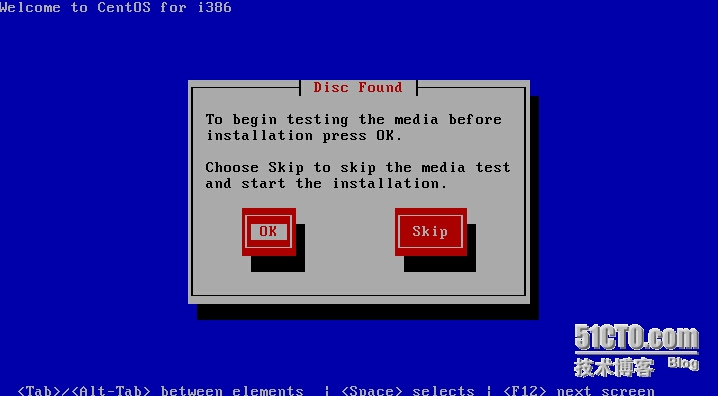
3:CentOS6系列的LOGO,下一步

4:选择系统语言,默认为美式‘English’,默认即可,下一步

5:键盘布局选择,默认为‘美国英语式’,下一步

6:安装系统存储类型,是基本存储,还是指定的存储,这里选择基本存储,下一步。
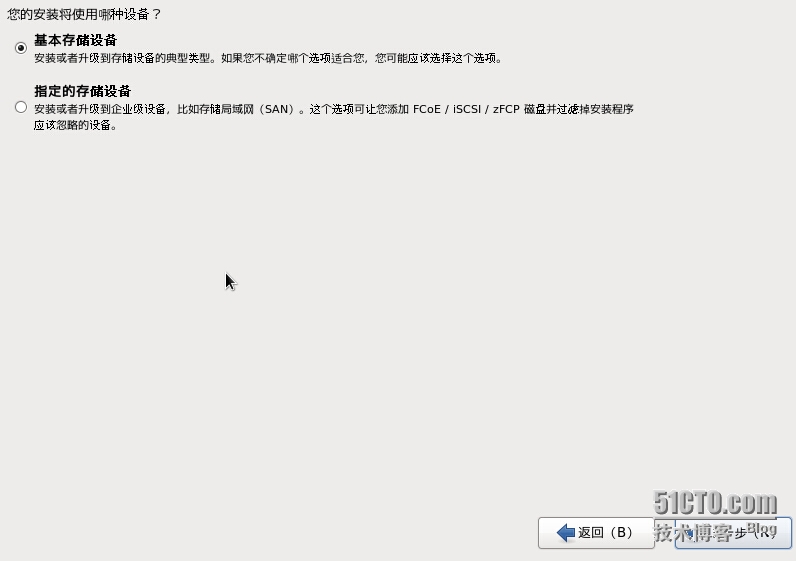
7:是否忽略数据,选择是,如果是生产环境,注意数据的备份
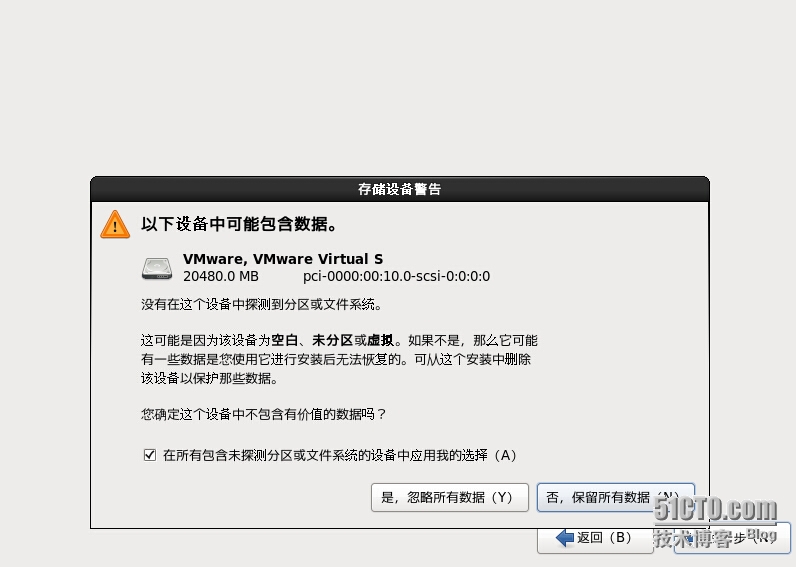
8:定义主机的名字,就是相当于Windows下的计算机名字,这里可以配置网络,因为后面我们自定义配置,这里就跳过了,直接下一步。
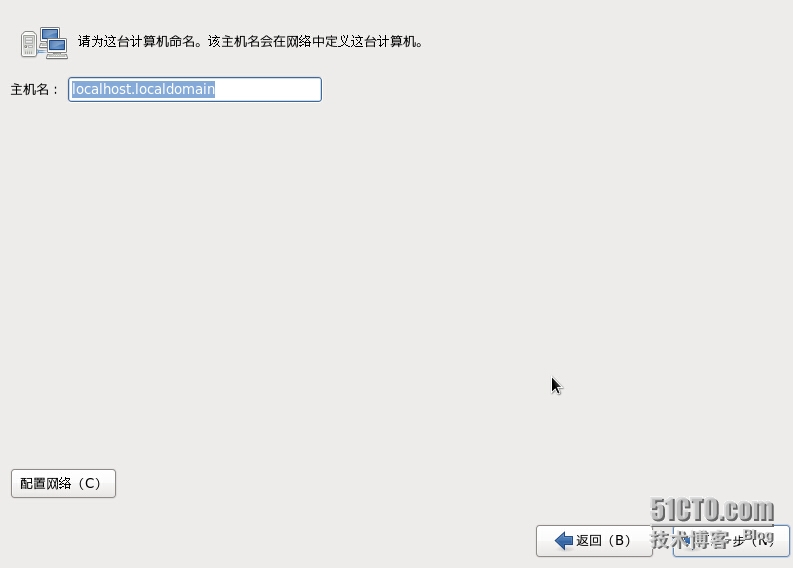
9:时区选择,选择上海,下一步。
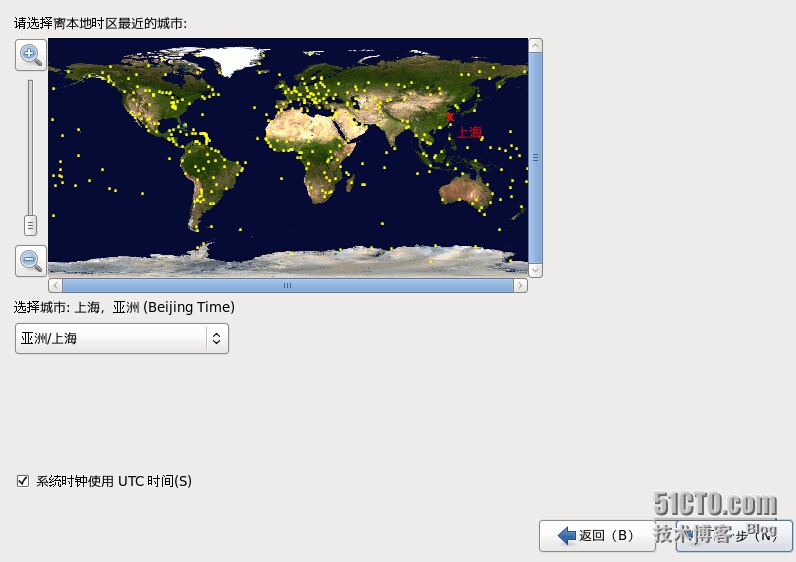
10:输入root密码,就是管理员密码,下一步。

11:以那种类型进行安装系统,每一项都有说明,想了解的可以自己实验一下看看,这里选择自定义,手动分区安装,下一步
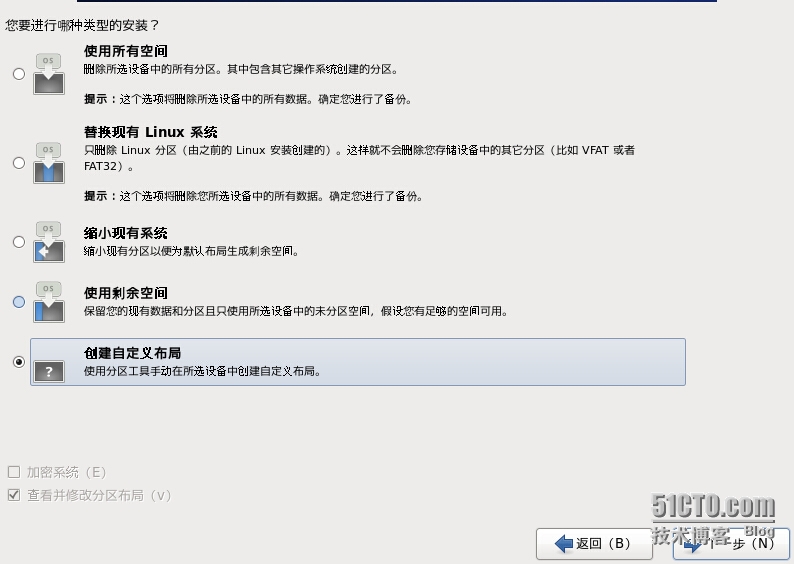
12:进入自定义分区,提示将要初始化硬盘,选择将修改写入磁盘,
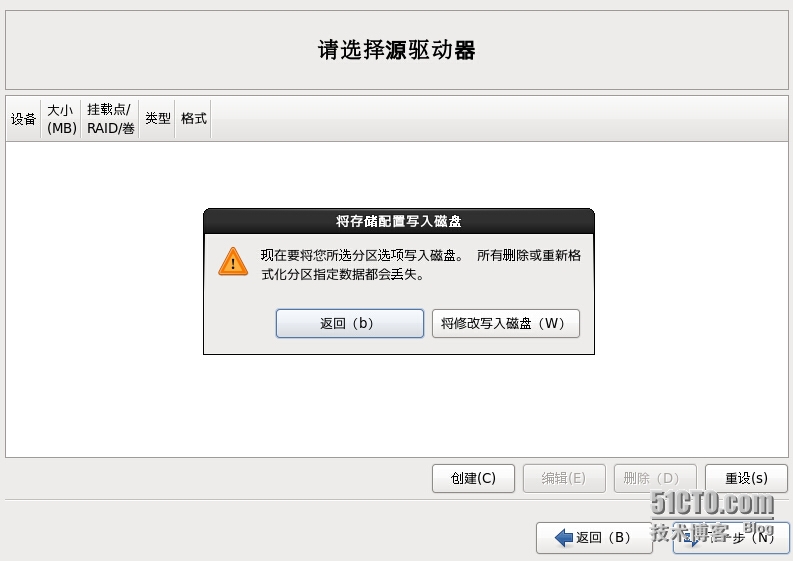
13:进入分区界面开始分区,点击创建,选择标准分区

14:建立‘/boot’分区,类型选择ext4,大小默认200MB!这里默认200MB即可,boot分区以后也不会有太大的增加!点击确定
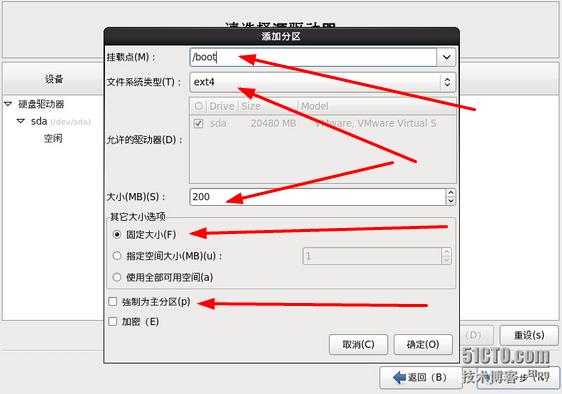
这里注意勾选最下面的”强制为主分区“,英文为:Force to be primary patition
15:建立‘swap’分区,swap分区是通过文件系统类型这一项选择出来的,大小设定为物理内存的1.5~2倍,生产环境中一般的服务器内存都很大,动辄就是几十GB,几百JB,如果按照2倍的物理内存来分配,那岂不是很大,很恐怖,所以这里有一个规则:
①内存大小在8GB以下,按照1.5~2倍的内存大小进行分配swap分区容量;
②内存大小在8GB以上,swap分区容量统一为16GB,太大也没用

这里同样勾选最下面的”强制为主分区“,英文为:Force to be primary patition
16:最后建立‘/’分区,容量大小选择使用全部可用空间,生产环境要根据要求来分配
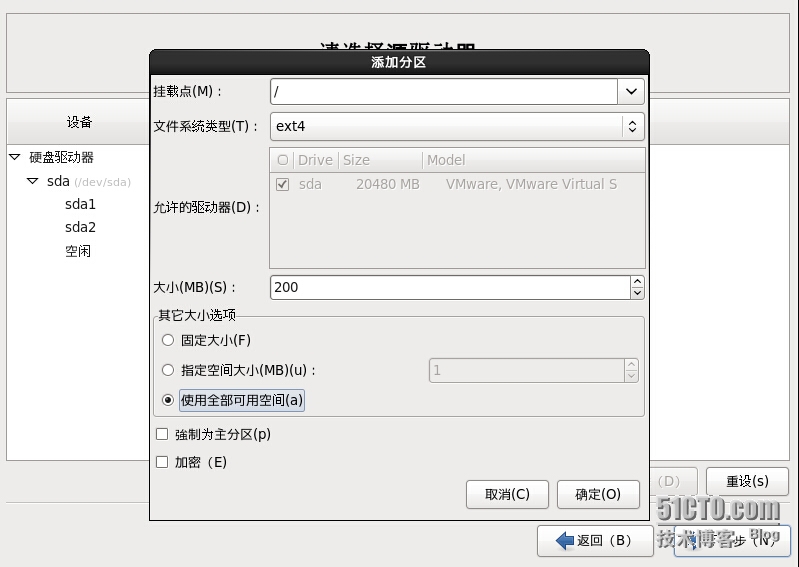
这里同样勾选最下面的”强制为主分区“,英文为:Force to be primary patition
17:分区完成,下一步(这里注意,请按照 boot -> swap -> / 的顺序来分区),如图:
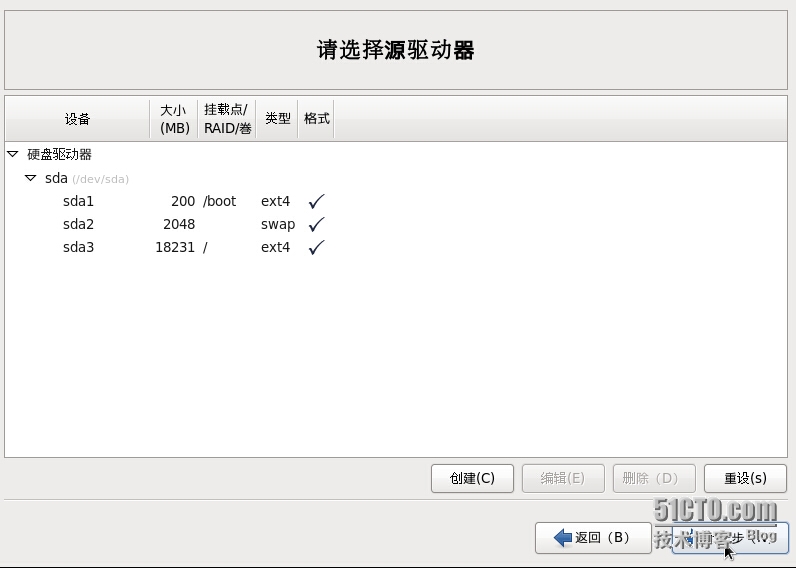
18:开始格式化,会提示警告,选择格式化,进入格式化
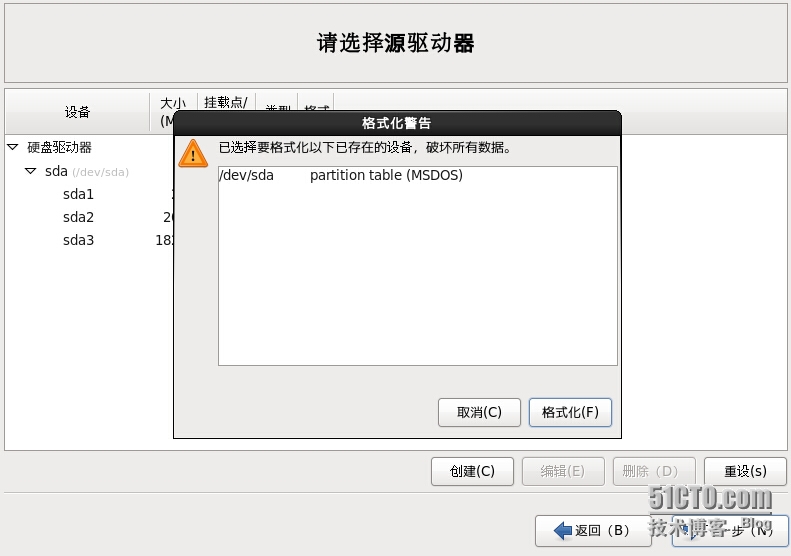
19:格式化完成,开始安装引导程序,默认,下一步
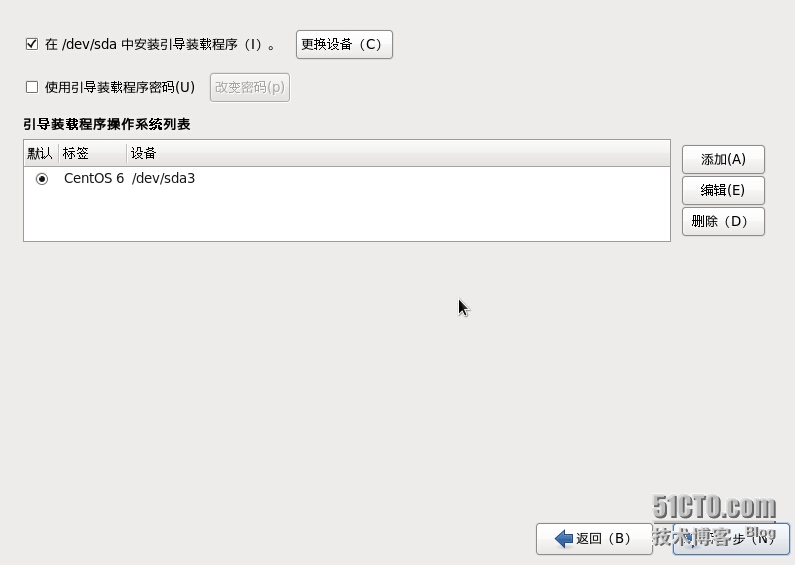
这步可以选择”使用引导装载程序密码“,设定一个密码即可!不设置也没关系,后面还是可以进行设置该密码的!
20:这里就是开始安装程序,根据生产场景最小化安装的原则,这里选择minimal,最小化安装,然后选择下面的自定义,下一步

21:安装包的选择
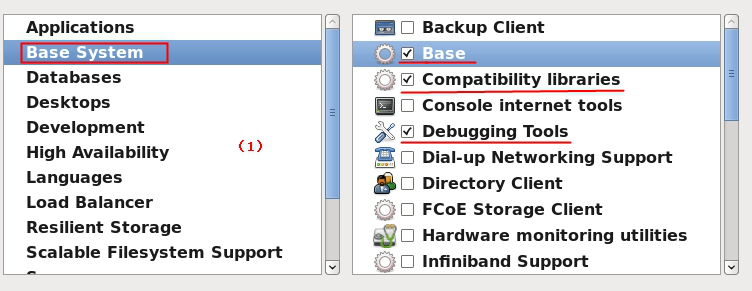
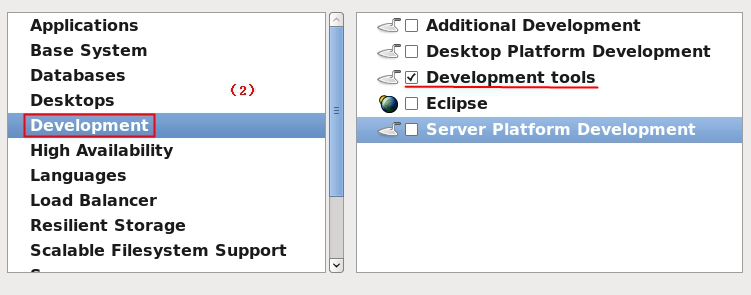
这里一共选择四个安装包即可!
22:开始安装软件包,软件包数量越多,安装的时间就越长,最后就是等待了

23:恭喜!安装完成,进入重启,选择重新引导
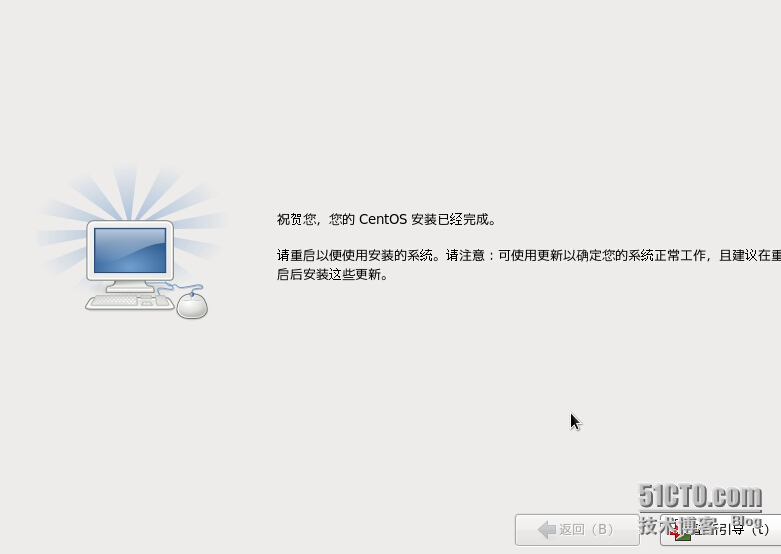
以上就是CentOS6.6版本系统的最小化安装的全部过程。
安装包的补充
1、根据经验,选择安装包时应该按最小化原则,即不需要的或者不确定是否需要的就不安装,这样可以最大程度上确保系统安全。2、如果安装过程落了部分包组或者其他伙伴安装时没选,在安装后可以按如下方式补上安装时未安装的包组:
yum groupinstall "Compatibility libraries" "Base" "Development tools" yum groupinstall "debugging Tools" "Dial-up Networking Support"
可以通过yum groupinfo 包组查看具体安装的组件。
3、下面是安装6.6后登陆系统的时候查看选包的情况:
[root@Gin scripts]# yum grouplist Installed Groups: Base Compatibility libraries Debugging Tools Development tools E-mail server Graphical Administration Tools Hardware monitoring utilities Legacy UNIX compatibility Networking Tools Performance Tools Perl Support Scientific support Security Tools
可以看到除了我们选择的外,系统还是默认安装了一些额外的软件包组。
注意:不要使用yum的删除功能删除软件,会删除相关依赖,导致意外问题。
本节word文档地址:http://wenku.baidu.com/view/c8c356442a160b4e767f5acfa1c7aa00b52a9df7 下一篇分享CentOS6.6生产场景系统安装完后的一些配置!
相关文章推荐
- Linux运维二:CentOS6.6系统安装后的基本配置与优化
- 生产环境实战spark (2)Linux CentOS-7.0-1406-x86_64系统安装
- 生产环境实战spark (3)Linux CentOS 系统安装 修改主机名 安装JDK
- 生产环境实战spark (4)Linux CentOS 系统安装 防火墙检查 ssh免密码登录
- 生产环境实战spark (1)Linux ubuntu系统安装
- Linux系统(Centos)下安装nodejs并配置环境
- VMWare安装Linux系统之CentOS-6.6操作方法。
- lnmp环境安装(1)-linux(centos)系统安装
- Linux(CentOS)系统安装配置Java环境
- lnmp环境安装(1)-linux(centos)系统安装
- 在linux系统CentOS 6.6 64位上安装部署jetty和运行web应用
- python监控linux系统信息(流量/内存/cpu/负载/磁盘/运转时间) Centos安装X Window和桌面环境
- VMWare安装Linux系统之CentOS-6.6操作方法。
- 生产环境下戴尔 R820 kvm虚拟化部署一(centos6.6 kvm物理机安装)
- Linux运维基础之Linux(Centos)系统安装
- 一、java运行环境安装之-linux centos6.6安装mysql 5.6安装步骤【rpm安装方式】
- Linux\CentOS系统下的服务器搭建,下载编译环境,安装vsFtpd、nginx、MySQL、JDK、Tomcat、PHP
- CentOS6.5生产环境系统安装
- Linux系统(Centos)下安装nodejs并配置环境
- Linux系统(Centos)下安装nodejs并配置环境
